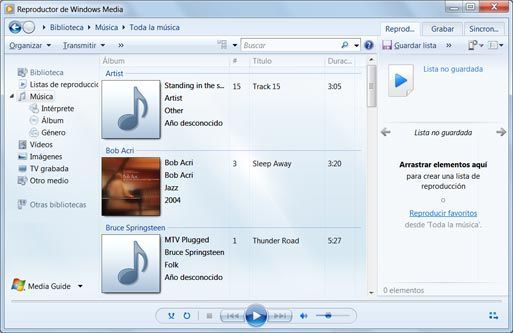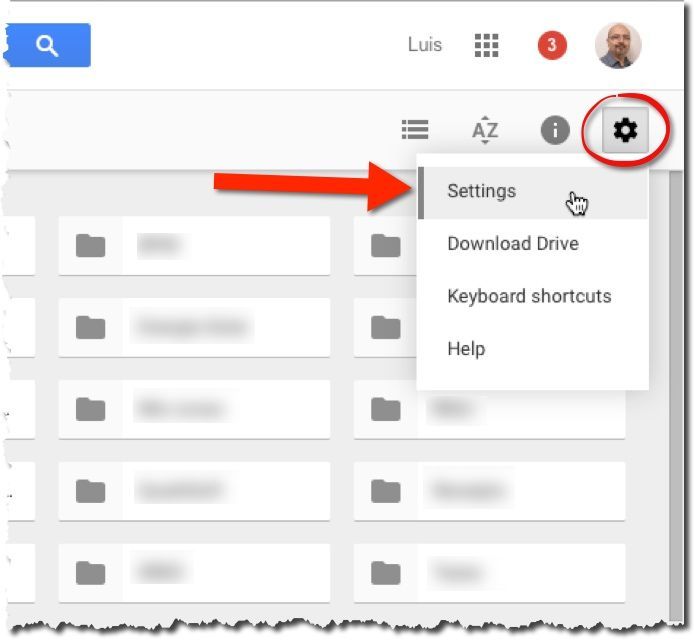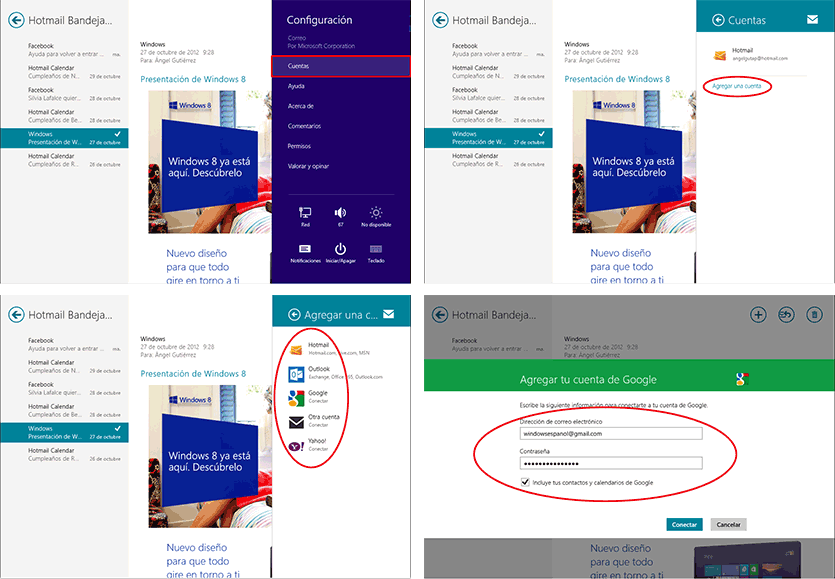Rufus er et gratis program for å lage en USB-oppstart veldig enkelt og raskt. Det fungerer med Windows 7, XP, 8, 8.1, Vista og Windows 10. Microsoft har også et program for å gjøre det, som også gjør det mulig å lage oppstarts-CDer. Du kan se her hvordan du bruker den. Rufus er nyttig spesielt i tilfeller der Microsoft-programmet ikke virker uansett grunn.
Hva du trenger
- Et ISO-bilde av Windows du vil lage USB for å starte datamaskinen.
MERK:
Hvis du trenger det, opprett en Windows ISO fra installasjons-CDen din ved å følge trinnene i denne linken. Du kan gjøre det på et lag, selv om det ikke er ditt. Jeg sier det hvis du ikke har en CD / DVD-leser eller PCen din virker ikke.
- En USB på minst 4 GB. Noen ganger kan det være mindre, men en av kapasiteten fungerer i alle tilfeller.
VIKTIG:
Opprettelsen av oppstartsenheten vil slette alt i USB. FØR du bruker Rufus, må du sørge for å kopiere det som finnes på et annet nettsted hvis du ikke vil miste det.
Last ned Rufus
Du trenger bare å gjøre dette en gang ...
- Klikk på nedlastingskoblingen til programmet. Velg å lagre det på PCen.
MERK:
Hvis linken ovenfor ikke virker, last ned Rufus fra sitt offisielle nettsted. - Gå til mappen der du lastet ned programmet og åpne det med et dobbeltklikk. Bekreft om nødvendig meldingsvinduet som ber deg om bekreftelse for å gjøre det.
- Du vil se hovedvinduet.
Bruk programmet
For å åpne den når som helst, dobbeltklikk på den som du gjorde i trinn 2 ovenfor. Med programmet allerede åpent:
- Skriv inn USB. Rufus oppdager det og viser deg fremfor alt navn og brev, under teksten "Enhet" (i eksempelbildet heter det USB (F :), men du kan sette noe annet). Kontroller at USB-en vises. Hvis ikke, sørg for at den er godt tilkoblet og ikke har noe problem. Det er praktisk å lukke andre programmer som du kanskje har åpne til prosessen er fullført. Dette er raskere og bidrar til å forhindre feil.
- Finn ikonet til en disk i den nederste delen av vinduet. Det er til høyre for teksten "Opprett oppstartsdisk med ..." (se bildet over for å vite hvor). Klikk på det ikonet.
- Windows-mappebrowseren åpnes. Bruk den til å finne den som inneholder Windows ISO, uansett hva den er. Dobbeltklikk på den når du finner den.
- Gå til feltet "Ny etikett" som er litt høyere i Rufus hovedvindu. Klikk på den tomme boksen nedenfor. Slett hva som er i det og skriv noe som "Windows USB [din versjon]" (for eksempel Windows 8). Det vil være navnet som vil vises på Min datamaskin eller Team. Så du vil aldri ha tvil om hva den inneholder. La som de andre konfigurasjonene er.
- Trykk på knappen nedenfor start.
- Et vindu advarer deg om at alt på USB blir slettet som jeg sa før. trykk aksepterer å anerkjenne deg.
- Vent til meldingen "Operation completed" vises nederst. Lukk programvinduet.
MERK:
Det vanlige er at det tar mellom 5 og 15 minutter å fullføre. Hvis du blir "frosset" i minst en halv time, lukk programmet, koble fra USB trygt og gå tilbake til trinnene du nettopp så.
For å bruke USB
- Først må du konfigurere PCen for å starte fra USB. Følg instruksjonene på den linken.
- Laget starter med ham. Meldingen kommer ut Trykk på en hvilken som helst tast for å starte fra USB. Trykk en hvilken som helst tast raskt. Hvis du ikke har tid før meldingen forsvinner, start Windows på nytt ved å starte fra USB og prøv igjen.
- Når du starter derfra, får du tilgang til Windows-reparasjonsverktøyene. Eller du kan installere / installere det på nytt.